С появлением гаджетов и других мобильных устройств компьютер для многих пользователей отошел на задний план. ПК до сих пор используют для работы, где требуется поддержка мощных программ. Кроме того, некоторым людям просто сложно отказаться от стационарного «железа» в пользу небольших девайсов. Но для многих юзеров смартфонов и планшетов компьютеры стали уходить в прошлое. Разработчики различных популярных приложений всю большую ставку делают на мобильные устройства и занимаются модификацией и созданием именно мобильных приложений. Одним из таких является «Инстаграм». Но как же использовать подобные приложения для людей, не имеющих гаджетов? Как установить «Инстаграм» на компьютер и что представляет собой приложение, мы и поговорим в данной статье.
«Инстаграм»: для чего он нужен?
«Инстаграм» нашел своих поклонников среди всех любителей фотографироваться и делать селфи. Он преставляет собой некую фотогалерею, которую могут просматривать другие пользователи, для которых открыт ваш аккаунт. К слову, вы можете открыть его только для людей, которые подписаны на ваши обновления, или для всех. В свою очередь, вы можете подписаться на обновления интересных вам пользователей, их новые снимки будут появляться в вашей новостной ленте. Помимо этого, вы можете выкладывать небольшие видео или снапы, мгновенные фотографии. Они будут доступны вашим подписчикам в течение 24 часов, а затем бесследно удалятся. «Инстаграм» — замечательное средство поделиться яркими моментами жизни и интересными событиями. Множество мировых знаменитостей используют эту социальную сеть для того, чтобы кумиры могли следить за их деятельностью. Зарегистрироваться очень просто: достаточно ввести почту и придумать пароль. При желании можно привязать аккаунт к «Фейсбуку», если у вас есть там учетная запись. Мобильное приложение находится в свободном доступе, скачать его можно совершенно бесплатно. Но многие пользователи задаются вопросом: можно ли установить «Инстаграм» на компьютер? К сожалению, официального приложения для компьютера нет, но есть несколько способов воспользоваться соцсетью и с ПК.

Как установить «Инстаграм» на компьютер
Первое, на что стоит обратить внимание компьтерным пользователям — версия «Инстаграм» для браузера. Вы можете просто зайти на www.instagram.com и войти в свою учетную запись. Однако сайт социальной сети имеет довольно ограниченные возможности. Вы сможете просматривать новости, заходить в профили других пользователей, оставлять комментарии, оценивать фотографии и подписываться на другие аккаунты. Однако выкладывать новые снимки посредством версии для браузера вы уже не сможете.
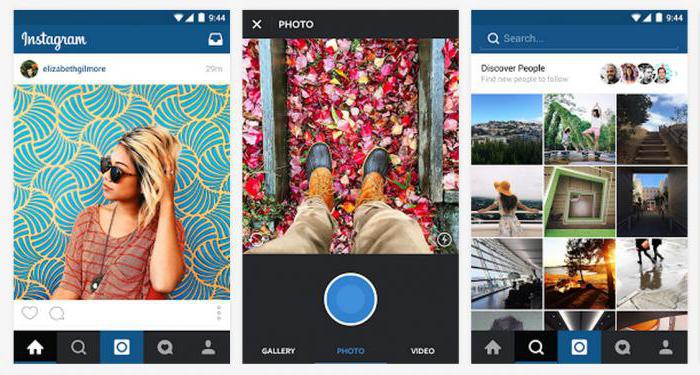
Софт для компьютера
Для того чтобы получить доступ ко всем возможностям мобильного приложения, придется скачать дополнительную утилиту. Например, одной из самых популярных программ является RuInsta. Это прекрасный способ установить «Инстаграм» на компьютер на русском языке. С помощью этого онлайн-клиента можно полноценно использовать данную социальную сеть, в том числе и постить новые снимки. Отличительной чертой утилиты является то, что у вас есть возможность получать новые уведомления так, как и если бы вы использовали гаджет. Кроме этого, для использования «Инстаграма» на компьютере есть ряд других утилит и приложений, которые могут быть и платными. Какие-то позволяют выполнять все те же манипуляции, что и в мобильном приложении, а какие-то — ограниченные действия.

«Инстаграм» с помощью эмулятора
Если же вы хотите использовать полноценную версию «Инсты», то можно установить «Инстаграм» на компьютер с помощью еще одной дополнительной утилиты. Вам понадобится эмулятор операционной системы Андроид. Эмулятор — это программа, которая позволяет использовать мобильную ОС просто у себя на ПК. Существует множество разновидностей софта такого рода: Droid4x, Andy или BlueStacks. Большинство пользователей используют именно последний вариант эмулятора. Он обладает довольно простым интерфейсом и удобен как в скачивании, так и в использовании. Рассмотрим подробнее, как установить «Инстаграм» на компьютер Windows 7 и других ОС.
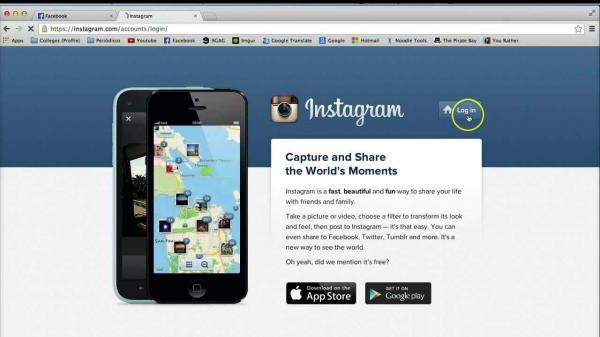
Как установить эмулятор Андроида на компьютер?
Для этого нужно зайти на официальный сайт программы и скачать загрузочный файл. Затем, следуя всем инструкциям и предписаниям, установите эмулятор на ПК. Если говорить конкретно о BlueStacks, то такой эмулятор не занимает много места в памяти, его установка будет довольно быстрой. А вот на старых моделях компьютеров BlueStacks может тормозить или вовсе работать неисправно. По большей части такие эмуляторы нужны для установки приложений и игр. Таким же образом и мы установим «Инстаграм».

Использовать эмулятор для «Инстаграма»
Для этого вам понадобится аккаунт в системе Google, вы можете использовать уже готовый или сразу же зарегистрироваться. Процедура проста: ввод адреса почты gmail и пароля. Затем потребуется ввести данные платежной карты, это понадобится в случае покупки контента. После авторизации можно приступать к скачиваю приложения. Установить «Инстаграм» на компьютер довольно просто. Следует зайти в Play Maket (Google Play — другое его название). Это приложение уже будет встроено в ваш эмулятор, найти его не составит труда. Далее в поисковой строке введите название нужного приложения, в нашем случае — «Инстаграм». Затем нажмите кнопку «Установить» и дождитесь окончания загрузки. Для тех пользователей, кто уже проводил подобную процедуру с помощью гаджета, эти манипуляции будут знакомыми. Теперь можно полноценно использовать соцсеть у себя на компьютере.
Теперь вы знаете, как установить «Инстаграм» на компьютер. Пользуйтесь социальными сетями без ограничений!
Установить Instagram на ПК и ноутбук

| Уже установили: | 179 857 |
| Операционная система: | Windows 7, Windows 8, Windows 10 |
| Русский язык: | Есть |
| Цена: | Бесплатно |
В обзоре мы расскажем, как запустить андроид-приложения с помощью специальных программ, чтобы можно было полноценно работать с ними на ПК и ноутбуке с ОС Windows.
- Определите системные возможности своего ПК.
- Скачайте Instagram на компьютер бесплатно через Emulator.
- Установите приложение Android на ОС Windows по инструкции в этом обзоре.
- Запустите и начните пользоваться приложением!
Редактировать и обмениваться фотографиями стало проще
С помощью различных фоторедакторов, создавая фотоколлажи, можно сделать себе интересный образ. Все эти возможности открывает перед вами приложение Instagram, с помощью которого можно «примерить» на себе роль моряка, пилота авиалайнера или гида.
Несколько кликов — и вот вы уже покоряете Эверест, облачаетесь в костюм мексиканца. Данные перевоплощения легко сделать, если вы решите пользоваться Instagram на компьютере.

Приложение позволяет с помощью простого набора инструментов отредактировать фото так, что оно превращается в красочный снимок на выбранном вами фоне. Здесь можно изменить само фото, заретушировать его, придать ему более темные или светлые оттенки.
Приложение позволяет убрать эффект красных глаз, вставить фото в красивую рамку или наложить на готовую картинку. Фотографию можно оформить в старом стиле, сыграв на сочетании белого и черного, а можно заставить снимок сиять всеми цветами, делая их насыщенными благодаря данному приложению. Так что установить Instagram на компьютер стоит хотя бы по той причине, чтобы иметь возможность быстро обрабатывать фотографии.
Разработчики снабдили Instagram фильтрами, которые позволяют работать со снимками, придавая им пикантности. После всех этих процедур изображение можно загрузить для хранения на сервер. Причем в приложение можно добавлять не только фотографии, но и просто пейзажи туристических мест, схемы или картинки. Друзья, увидев результат вашей работы, могут оценить снимок или написать к нему комментарий. Поделиться творением можно и в социальных сетях.
Как установить Instagram на компьютер или ноутбук
Сделать это можно с помощью эмулятора BlueStacks, который адаптирует андроид-приложения для ПК.
Порядок действий прост. Сначала скачиваем и устанавливаем сам эмулятор. А затем через него находим файл с Instagram и выбираем действие «Установить».
. Оставляем галочки доступа к магазину приложений.

Стартовое окно эмулятора андроид-среды BlueStacks 2.
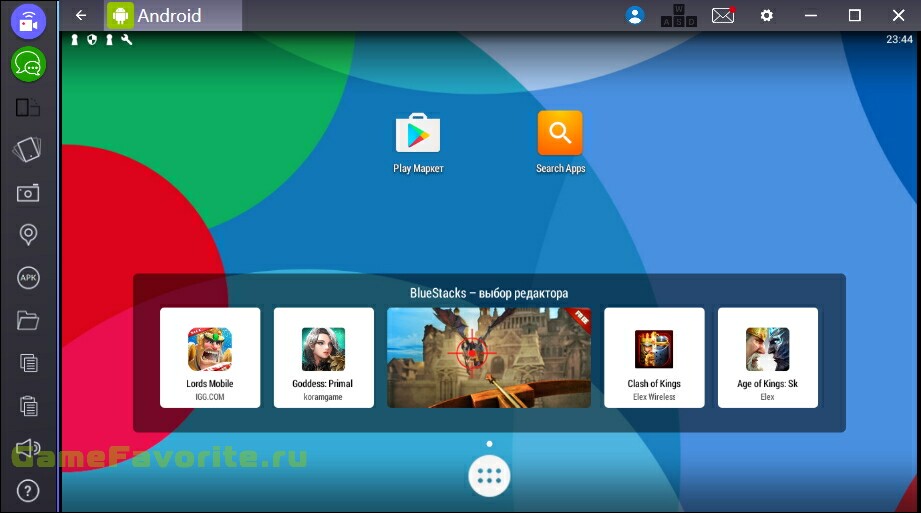
Процесс установки приложения через эмулятор
Заходим в Плей Маркет и в поисковой строке вводим название приложения “Instagram”.

Начинаем установку программы – кнопка установить.

Принимаем условия использования программы, аналогично мобильной версии.

Установка займет от 1 -3 мин. Можно пользоваться!
Если по какой-то причине Instagram невозможно установить через первый эмулятор (не поддерживает ваше устройство), воспользуйтесь эмулятором Droid4x
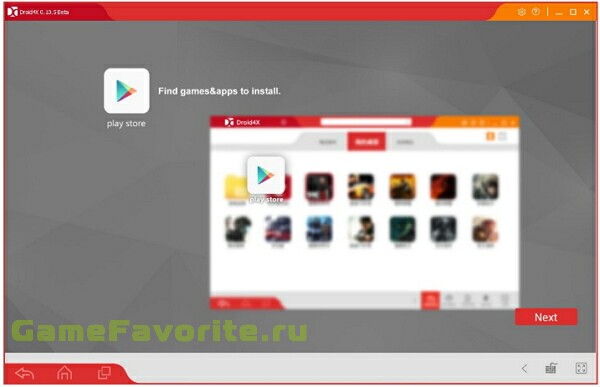
Обзор приложения
Возможности: что предлагает нам приложение?
Instagram на ПК открывает перед вами множество возможностей. Вы можете загружать неограниченное количество фотографий. В программе предусмотрено множество инструментов для редактирования снимков. Интерфейс настолько понятен, что с ним без труда справится новичок в этом деле. А с результатами своей работы можно поделиться с друзьями из социальных сетей.

Подведем итог вышесказанному
Скачать Instagram на компьютер — не сложно. Зато у вас появится удобный редактор фотографий со множеством инструментов. Приложение позволяет быстро редактировать фотографии и сразу же отправлять их в социальные сети, не используя для этого никакие дополнительные программы. Все, что надо, — имеется в Instagram.
Вы также можете обменяться срочными фотографиями. Для этого достаточно иметь выход в интернет.

Скачать Instagram на компьютер
Скачать Instagram на компьютер
Скачайте Instagram на свой компьютер. Не требуется проходить регистрацию или отправлять sms сообщения. Каждый .apk файл был проверен на вирусы.
Instagram на компьютер

| Цена: | Бесплатно |
| Разработчик: | |
| ОС: | Windows 7, 8, 10 |

О приложении
Instagram — новая эра в развитии социальных сетей
Instagram — одна из самых популярных сетей по всему миру. В чем заключается ее смысл? Люди выставляют свои фотографии, обрабатывают их, делятся новыми снимками с друзьями и близкими, смотрят и оценивают работы других фотографов.
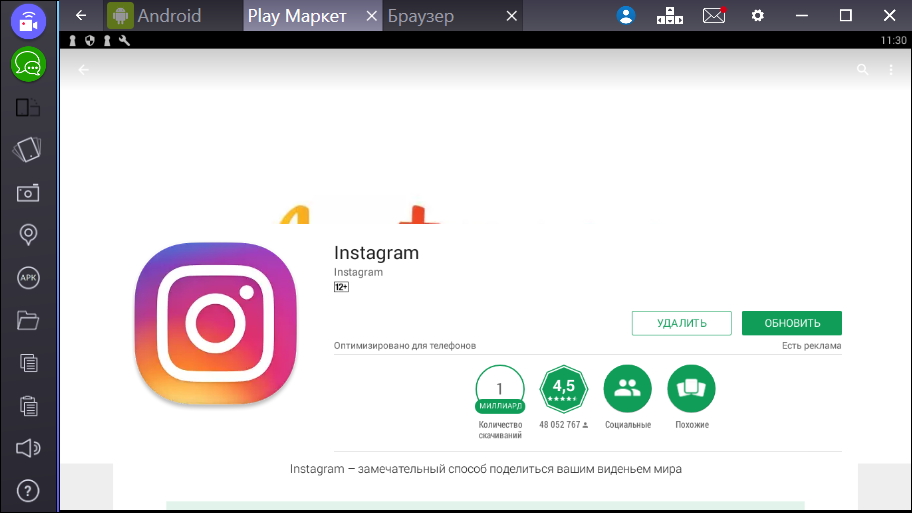
Инстаграм — социальная сеть, призывающая людей фотографироваться намного чаще, чтобы сохранить яркие моменты своей жизни в кадрах. Инстаграм — это приложение, в котором ты можешь делиться красотой мира без слов, приложение; приложение, в котором ты можешь передавать свои чувства и эмоции стройными композициями снимков. Сегодня мы расскажем вам о функционале этой программы, а также расскажем о нескольких способах, с помощью которых можно скачать приложение Инстаграм для компьютера.
Видео-обзор
Возможности приложения на ПК
Интерфейс
Что представляет собой новый, недавно поменявшийся, интерфейс Instagram? Пять разделов, навигация по которым осуществляется панелями в нижней части экрана. Первый раздел — «Лента Новостей», в которой пользователь может посмотреть фотографии других людей, оценить их, оставить комментарии, а также насладится просмотром Stories.
Второй раздел — поиск. В нем вы можете найти фотографии по хештегам, а также аккаунты. С недавним обновлением появилась возможность просматривать релевантные фотографии, истории и прямые эфиры (еще одно нововведение в социальной сети).
Третий раздел — публикация. В нем совершается съемка или добавление из галереи новых фото и видео, их обработка, обрезка, цветокоррекция. Последний этап — добавление хештегов, репост работы в другие социальные сети, описание публикации и тому подобное.
Четвертый раздел — уведомления. Здесь все просто — информация об оценках и комментариях на ваших публикациях и о действиях пользователей, на которых вы подписаны.
Пятый раздел — просмотр и настройка профиля. Тут вы увидите публикации вашего аккаунта, а также сможете настроить описание профиля или редактировать изображения.
Stories и прямые эфиры
Помимо обычных фотографий, теперь в Инстаграм можно выкладывать так называемые «Истории». Разработчики социальной сети предлагают людям делиться моментами из повседневной жизни, исчезающими через сутки после их добавления в приложение.
С появлением Историй добавились и прямые эфиры. Именно это нововведение повысило скачивания instagram. Вечные неисправности и низкое качество трансляций в Periscope и так изрядно надоели пользователям, а с появлением хорошего и оптимизированного прямого эфира в инстаграме Periscope и вовсе стал бесполезным
Как установить Instagram на компьютер: 4 способа
У этой социальной сети есть один недостаток — делать публикации в ней можно только через мобильное приложение. Однако есть несколько способов для использования данного приложения на компьютере. Приступим!
Способ 1. Установка клиента с сайта RuInsta
Клиент RuInsta — оптимальный способ использования инстаграма на компьютере. Всего несколько кликов — и вы сможете отправлять фотографии друзьям, переписываться с ними, обсуждать новые крутые снимки и истории.
Загрузить установщик RuInsta вы можете с нашего сайта. Запустите его и, следуя всем инструкциям, установите клиент. Инсталляция проходит быстро — всего несколько секунд, и вы сможете пользоваться своей учетной записью социальной сети и делиться новыми фотоснимками!
Способ 2. Загрузка Instagram при помощи эмулятора
В этом способе мы расскажем о том, как установить Instagram для компьютера при помощи эмулятора BlueStacks. Это очень полезная программа, позволяющая загружать на компьютер любые Android приложения в несколько кликов — полезно и удобно.
Инструкция по установки BlueStacks:
- Загрузите установщик эмулятора.
- Откройте его и внимательно ознакомьтесь с прилагающейся инструкцией. После прочтения нажмите кнопку «Подтвердить».
- Выберите место на вашем компьютере, куда вы хотите поместить папку с файлами эмулятора. Выполняется это с помощью кнопки «Обзор».
- Выберите остальные параметры загрузки в следующих этапах.
- Ожидайте завершения инсталляции.
- Перезагрузите компьютер.
Как установить приложение Instagram на компьютер с операционной системой Windows: бесплатно, сравнение Web-версии и приложения для смартфонов

Всем привет! Уверен, многие пользователи Инстаграм знают, что это больше социальная сеть для мобильных устройств, чем для ПК. Однако, многим предпринимателям и SMMщикам намного проще выполнять работу используя свой персональный компьютер или ноутбук, чем публиковать посты со смартфона. И именно из-за удобства возникает вопрос, а можно ли установить Инстаграм на компьютер?
Заранее дам ответ – «Можно». Правда для этого придется немного попотеть. В конце концов вариантов приложения для десктопа фактически не существует. Ну, разве что браузерная версия или программа для Windows 10. Итак, ниже я расскажу о том, как установить Инстаграм на компьютер и улучшить свою работу с данной социальной сетью получив максимальный профит от использования ПК.
- Можно ли установить Инстаграм на компьютер и зачем это нужно
- Веб-версия Instagram — отличие от основного приложения
- Как установить приложение Instagram на компьютер
- Ставим Инстаграм на компьютер с Windows 10
- Установка эмулятора Bluestacks
- Какие еще эмуляторы существуют
- Заключение
Можно ли установить Инстаграм на компьютер и зачем это нужно

Да, Instagram можно использовать со всеми функциями на ПК с операционной системой Windows или устройствах с iOS. Но, у обычных пользователей вполне резонно возникает вопрос – «Зачем ставить какое-то приложение или (внимание, спойлер) эмулятор, если можно выкладывать фоточки со своего смартфона?». Некоторые так еще и пальцем у виска покрутят, а вот менеджеры, ведущие несколько страниц или владельцы крупных брендов с ними уж точно не согласятся.
Поставить мобильную версию приложения Инстаграм на комп может понадобиться, если:
- нет шустрого смартфона, работающего на базе iOS или Android — да, в век современных технологий не все отдают предпочтение новинкам и используют старые, надежные устройства (в конце концов телефон и был создан, чтобы звонить);
- работаете с профессиональными редакторами и хотите выкладывать обработанные снимки в свой профиль;
- используете профессиональную технику и делаете фотографии при помощи фотоаппарата, а не смартфона;
- нет возможности держать телефон под рукой;
- нужно сопровождать посты достаточно длинными текстами.
Да и вообще, работать с ПК намного быстрее, удобнее и приятнее, чем со смартфона — это вам подтвердит любой опытный SMM-менеджер, давно работающий с социальными сетями.
Веб-версия Instagram — отличие от основного приложения

«В любом случае, есть веб-версия, так зачем мне так сильно заморачиваться и что-то устанавливать?» — скажете вы и будете правы, но не до конца. Дело в том, что приложение для мобильных устройств имеет куда больший функционал, чем доступная всем веб-версия для ПК.
В таблице ниже я расписал все основные функции и различия между Web-страницей и официальным приложением, которое можно скачать с маркета.
| Функция | Web-страница | Приложение |
| Регистрация | + | + |
| Подключение до 5 аккаунтов к одному мылу | + | + |
| Просмотр ленты друзей | + | + |
| Архивирование записей | — | + |
| Разархивирование записей | — | + |
| Директ | + | + |
| Настройка приватности | + | + |
| Редактирование постов | — | + |
| Новые посты | — | + |
| Просмотр сториз | + | + |
| Создание сториз | — | + |
| Копирование текста | + | — |
Из таблички понятно, что многие необходимые функции в Web-версии просто-напросто недоступны для пользователей и это серьезный недостаток, особенно, если вы владелец бизнеса и аккаунт вам нужен для заработка.
Как установить приложение Instagram на компьютер
Чтобы избавиться от неудобств, которые возникают при работе с социальной сетью, можно поставить Инсту на компьютер использовав:
- приложение;
- специальный эмулятор.
Это полностью бесплатно и вы можете без проблем пользоваться многими функциями, которые были бы недоступны в обычной Web-версии.
Ставим Инстаграм на компьютер с Windows 10
Если вы обладатель ПК под управлением операционной системы Windows 10, то можете скачать официальное приложение. Для этого делаем следующее:
- открываем меню «Пуск»;
- находим Microsoft Store;

- откроется официальный магазин WIndows;
- находим «Поиск» в правом верхнем углу;

- вводим в строке «Инстаграм» на русском или английском языках;
- откроется страница с приложением. Нажимаем кнопку «Получить»;

- заходим под своей учетной записью Майкрософт;
- приложение автоматически скачается и установится на ПК.

Чтобы запустить приложение, нажмите соответствующую кнопку в нижней части приложения.
Обратите внимание, что пользователи, которые используют данное приложение не имеют доступ к выкладыванию новых постов и архивированию старых.
Установка эмулятора Bluestacks
Можно скачать и установить специальный эмулятор, который по факту сделает у вас на ПК «систему в системе». При помощи программы Bluestacks вы сможете использовать полноценный клиент Инстаграм и другие приложения, которые есть только на Android устройствах.
Ну а вот пошаговая инструкция, как можно установить эмулятор на ПК:
- зайдите на официальный сайт https://www.bluestacks.com/;
- скачайте установочный файл;
- дважды щелкните по установочному файлу;
- нажмите кнопку «Установить сейчас»;

- дождитесь распаковки и установки файлов на ПК;

- первый запуск программы будет довольно длительным. Последующие будут быстрее.

- зайдите под своим Google аккаунтом или создайте новый;

- затем откройте Google Play Store;

- выберите приложение Instagram;

- нажмите «Установить» и дождитесь завершения.

Пользоваться приложением можно будет так же, как если бы оно стояло на смартфоне. Единственное, если нет веб-камеры, то фото сделать не выйдет.
В конце концов, закончив с установкой и настройкой, останется только залогиниться под своей учетной записью и приступить к работе с фотографиями.
Какие еще эмуляторы существуют
А вот еще небольшой список эмуляторов, которые позволят поставить Инстаграм на ПК и использовать полноценный клиент:
- Andy — довольно популярный, полностью бесплатен. Эмулирует андроид версии 4.4;
- GENYMOTION — неплохой эмулятор, который позволит выбрать версию системы, что довольно удобно;
- NOX APP PLAYER — китайский эмулятор. Отличается высокой скоростью работы;
- ANDROID DROID4X — еще один эмулятор, который работает только на старых версиях андроид.
Также есть и эмуляторы iOS, хотя они не так популярны среди менеджеров Инстаграм. Среди самых известных можно назвать:
- MobiOne Studio;
- App io;
- SmartFace
Все они бесплатные и их можно использовать на средних по мощности компьютерах.
Заключение
Ну что же, теперь вы знаете, как установить Инстаграм на компьютер и можете не переживать, что будет неудобно использовать свой смартфон для работы или раскрутки аккаунта. Попробуйте такой способ использования социальной сети и самостоятельно убедитесь в удобстве работы с ПК. У меня же на этом все. До встречи в следующих статьях!
Как установить Инстаграм на ПК? Пошаговая инструкция для Windows и macOS
Большинство пользователей привыкло, что Instagram – это социальная сеть, с которой можно взаимодействовать только со смартфона. Но такое мнение ошибочное, ведь многие контент-менеджеры ведут аккаунты и публикуют контент с ПК. Для этого используется или официальная программа, или сторонний эмулятор. По этой причине давайте рассмотрим, как установить Инстаграм на компьютер с Windows или macOS. Мы составили подборку способов, работающих и актуальных в 2021 году.
Как установить Инстаграм на компьютер с Windows
В официальном магазине Microsoft Store, доступном на ПК с Windows 8 и выше, присутствует программа Instagram. И ее без проблем получится установить и полноценно использовать на компьютере. Там есть весь необходимый функционал, за исключением пары опций – историй и публикации постов. Если вы решите воспользоваться такой версией приложения, то выполните следующие действия для установки:
- Открываем Microsoft Store на компьютере и в поисковую строку вводим название социальной сети – Instagram.
- Нажимаем на кнопку «Получить» и ждем завершения установки. Так как программа распространяется бесплатно, то ничего платить не придется.

- Запускаем установленную программу на компьютере и выполняем авторизацию в своем аккаунте Инстаграм. Для этого вводим номер телефона (адрес электронной почты) и пароль. Также доступна быстрая авторизация через Facebook, если вы ранее синхронизировали учетные записи.

- Попадаем в свой профиль и пользуемся всем доступным функционалом.

Как и в случае со смартфоном, вы можете пользоваться поиском, просматривать аккаунты других пользователей, ставить лайки и писать комментарии. Также в установленной программе Инстаграм на компьютере доступен Direct для обмена сообщениями. Единственное, выкладывать собственные фотографии и истории не получится. А в остальном приложение достаточно быстро и комфортно работает.
Как установить Instagram на ПК – альтернативные способы
Но не каждый хочет пользоваться официальной программой Instagram на ПК, тем более, что установить ее возможно только на Windows. Как оказалось, существуют и другие варианты работать с любимой социальной сетью. Один из них – использование эмулятора BlueStacks. Вот пошаговая инструкция по его инсталляции и настройке:
- Переходим на официальный сайт программы и скачиваем установочный файл.
- Открываем его, а затем выполняем стандартную установку. В зависимости от мощности вашего ПК на это может уйти несколько минут.
- Выполняем авторизацию в аккаунте Google, указав адрес электронной почты и пароль. Это необходимо для того чтобы пользоваться Play Маркетом, откуда и будет загружен Instagram.
- Открываем Google Play, находим Инстаграм и кликаем «Установить».
- Запускаем программу и выполняем авторизацию в своем профиле.
- Пользуемся социальной сетью на компьютере.

По желанию вы можете использовать и другие эмуляторы, которые найдете в интернете. Но, судя по отзывам, BlueStacks является наиболее удобным и стабильно работающим. В результате вы получите мобильное приложение Instagram, которое запускается на компьютере – функционал будет аналогичным.
Таким образом, мы подробно рассмотрели, как установить Инстаграм на компьютер разными способами. Что касается официальной программы, то ее использовать не рекомендуем. В ней нет большинства опций, необходимых авторам. Честно говоря, похожий функционал можно найти и в веб-версии социальной сети, не загружая дополнительный софт. Есть вопросы? Тогда ждем их в комментариях!
Как установить Инстаграм на ПК? Пошаговая инструкция для Windows и macOS
Большинство пользователей привыкло, что Instagram – это социальная сеть, с которой можно взаимодействовать только со смартфона. Но такое мнение ошибочное, ведь многие контент-менеджеры ведут аккаунты и публикуют контент с ПК. Для этого используется или официальная программа, или сторонний эмулятор. По этой причине давайте рассмотрим, как установить Инстаграм на компьютер с Windows или macOS. Мы составили подборку способов, работающих и актуальных в 2021 году.
Как установить Инстаграм на компьютер с Windows
В официальном магазине Microsoft Store, доступном на ПК с Windows 8 и выше, присутствует программа Instagram. И ее без проблем получится установить и полноценно использовать на компьютере. Там есть весь необходимый функционал, за исключением пары опций – историй и публикации постов. Если вы решите воспользоваться такой версией приложения, то выполните следующие действия для установки:
- Открываем Microsoft Store на компьютере и в поисковую строку вводим название социальной сети – Instagram.
- Нажимаем на кнопку «Получить» и ждем завершения установки. Так как программа распространяется бесплатно, то ничего платить не придется.

- Запускаем установленную программу на компьютере и выполняем авторизацию в своем аккаунте Инстаграм. Для этого вводим номер телефона (адрес электронной почты) и пароль. Также доступна быстрая авторизация через Facebook, если вы ранее синхронизировали учетные записи.

- Попадаем в свой профиль и пользуемся всем доступным функционалом.

Как и в случае со смартфоном, вы можете пользоваться поиском, просматривать аккаунты других пользователей, ставить лайки и писать комментарии. Также в установленной программе Инстаграм на компьютере доступен Direct для обмена сообщениями. Единственное, выкладывать собственные фотографии и истории не получится. А в остальном приложение достаточно быстро и комфортно работает.
Как установить Instagram на ПК – альтернативные способы
Но не каждый хочет пользоваться официальной программой Instagram на ПК, тем более, что установить ее возможно только на Windows. Как оказалось, существуют и другие варианты работать с любимой социальной сетью. Один из них – использование эмулятора BlueStacks. Вот пошаговая инструкция по его инсталляции и настройке:
- Переходим на официальный сайт программы и скачиваем установочный файл.
- Открываем его, а затем выполняем стандартную установку. В зависимости от мощности вашего ПК на это может уйти несколько минут.
- Выполняем авторизацию в аккаунте Google, указав адрес электронной почты и пароль. Это необходимо для того чтобы пользоваться Play Маркетом, откуда и будет загружен Instagram.
- Открываем Google Play, находим Инстаграм и кликаем «Установить».
- Запускаем программу и выполняем авторизацию в своем профиле.
- Пользуемся социальной сетью на компьютере.

По желанию вы можете использовать и другие эмуляторы, которые найдете в интернете. Но, судя по отзывам, BlueStacks является наиболее удобным и стабильно работающим. В результате вы получите мобильное приложение Instagram, которое запускается на компьютере – функционал будет аналогичным.
Таким образом, мы подробно рассмотрели, как установить Инстаграм на компьютер разными способами. Что касается официальной программы, то ее использовать не рекомендуем. В ней нет большинства опций, необходимых авторам. Честно говоря, похожий функционал можно найти и в веб-версии социальной сети, не загружая дополнительный софт. Есть вопросы? Тогда ждем их в комментариях!









